Tässä oppaassa opit yksityiskohtaisesti, miten voit onnistuneesti yhdistää Shopify-tilisi Printify:n kanssa. Näiden kahden alustan integroiminen mahdollistaa tuotteiden myynnin Shopify-kauppasi kautta, jotka luodaan Printify:ssä painettuna pyynnöstä. Saat vaiheittaiset ohjeet prosessin sujuvaan ja tehokkaaseen suorittamiseen.
Tärkeimmät havainnot Printify:n yhdistämiseksi Shopify:hyn sinun tulee noudattaa muutamia yksinkertaisia vaiheita, mukaan lukien Shopify-URL:si syöttäminen. Liittämisen jälkeen voit luoda tuotteita Printify:ssä ja siirtää ne suoraan Shopify-kauppaasi.
Vaiheittaiset ohjeet
Ensinnäkin sinun tulee kirjautua sisään Printify-tilillesi. Pääsivulla näet pienen painikkeen oikeassa yläkulmassa, joka osoittaa alaspäin. Klikkaa tätä painiketta avataksesi vaihtoehdot kaupojesi hallintaan.
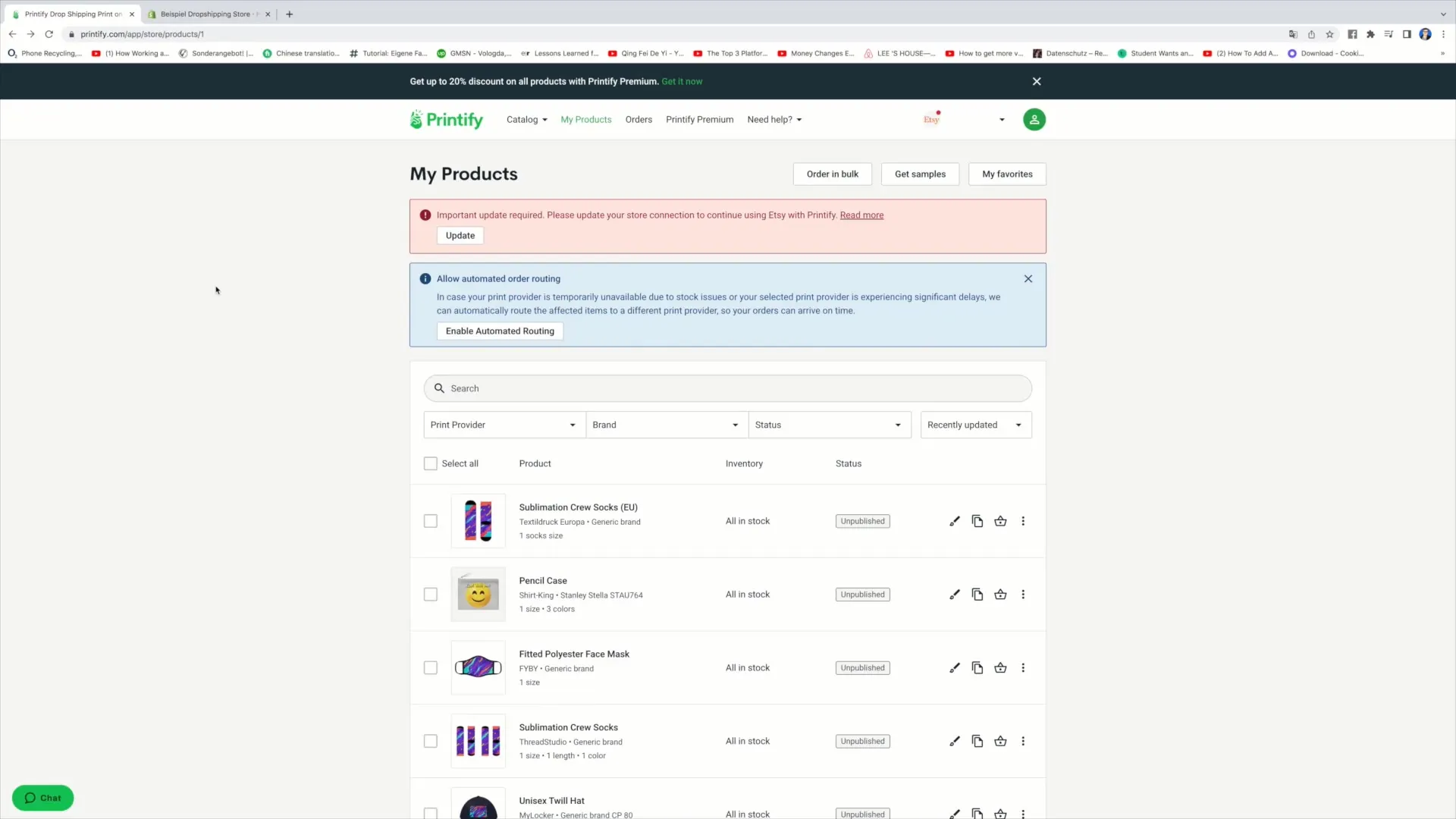
Näet nyt erilaisia vaihtoehtoja. Klikkaa "Manage My Stores" nähdäksesi yhteydessä olevien kauppojesi yleiskatsauksen. Jos sinulla on jo yhdistettyjä kauppoja, näet ne täällä. Tässä tapauksessa on jo yhdistetty Etsy-kauppa ja esimerkkit-paita-kauppa. Haluat kuitenkin lisätä uuden kaupan, joten klikkaa yksinkertaisesti “Add New Store”.
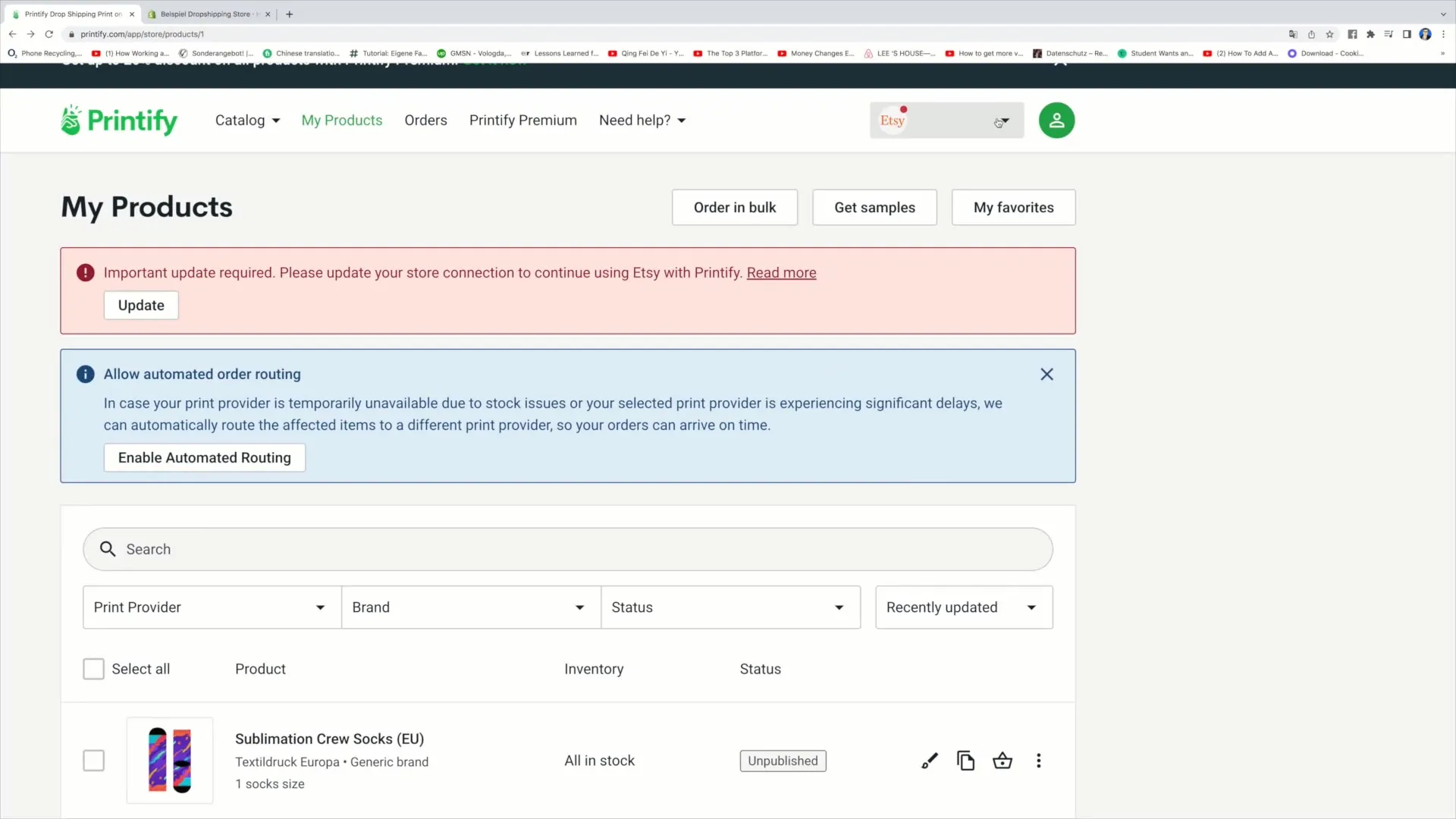
Nyt valitse vaihtoehto “Shopify” yhdistääksesi uuteen kauppaasi. Huomaa, että sinulla on myös mahdollisuus yhdistää muihin alustoihin kuten Squarespace, eBay tai WooCommerce, mutta tässä opastuksessa keskitymme Shopify:hyn.
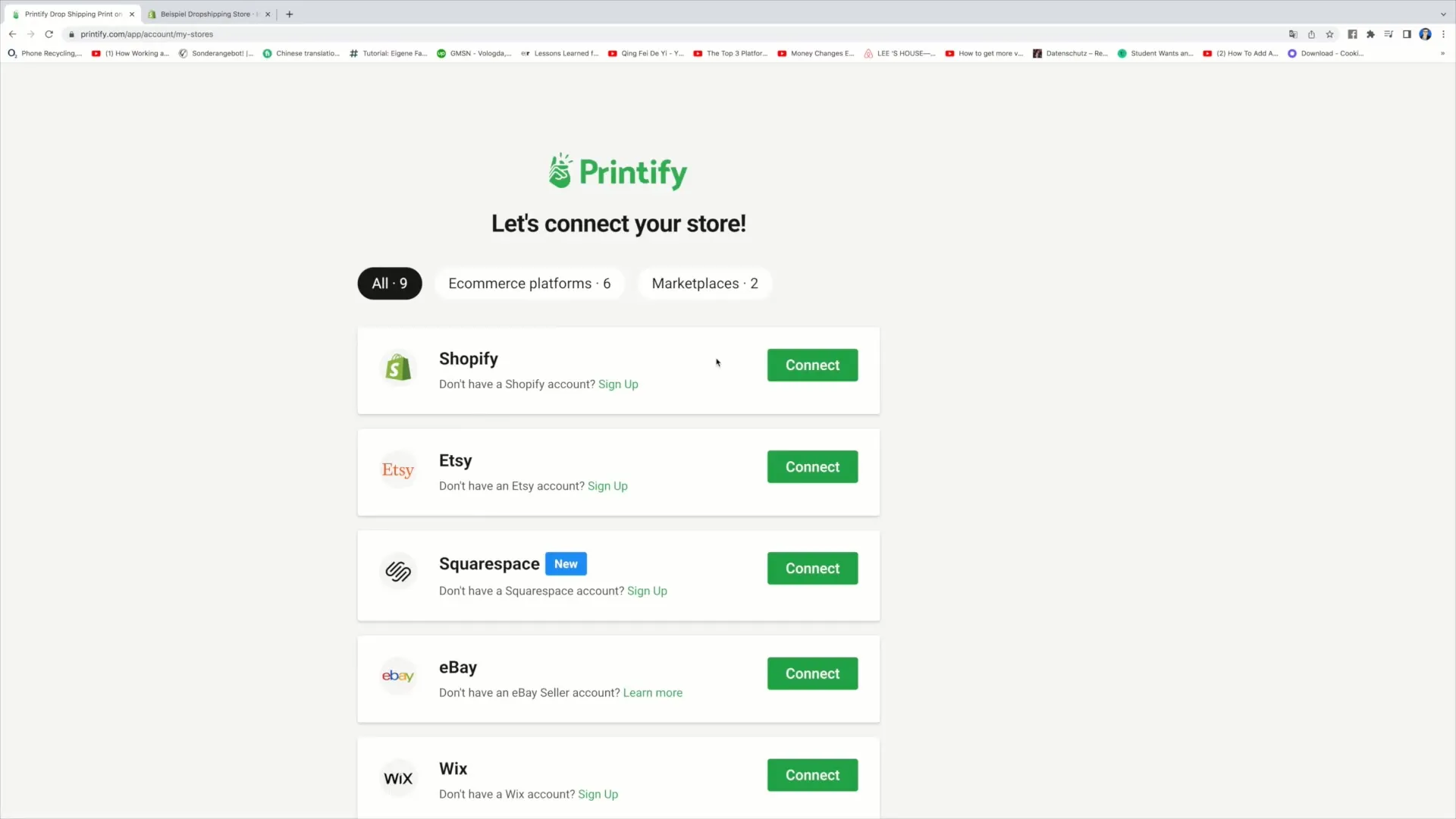
Klikattuasi “Connect” sinun tulee syöttää Shopify-kauppasi URL. Löytääksesi tämän URL:n, palaa Shopify-tilillesi ja kopioi URL, joka näytetään selaimen osoitepalkissa. Se voi näyttää esimerkiksi tältä: “esimerkki-dropshipping-kauppa.myshopify.com”.
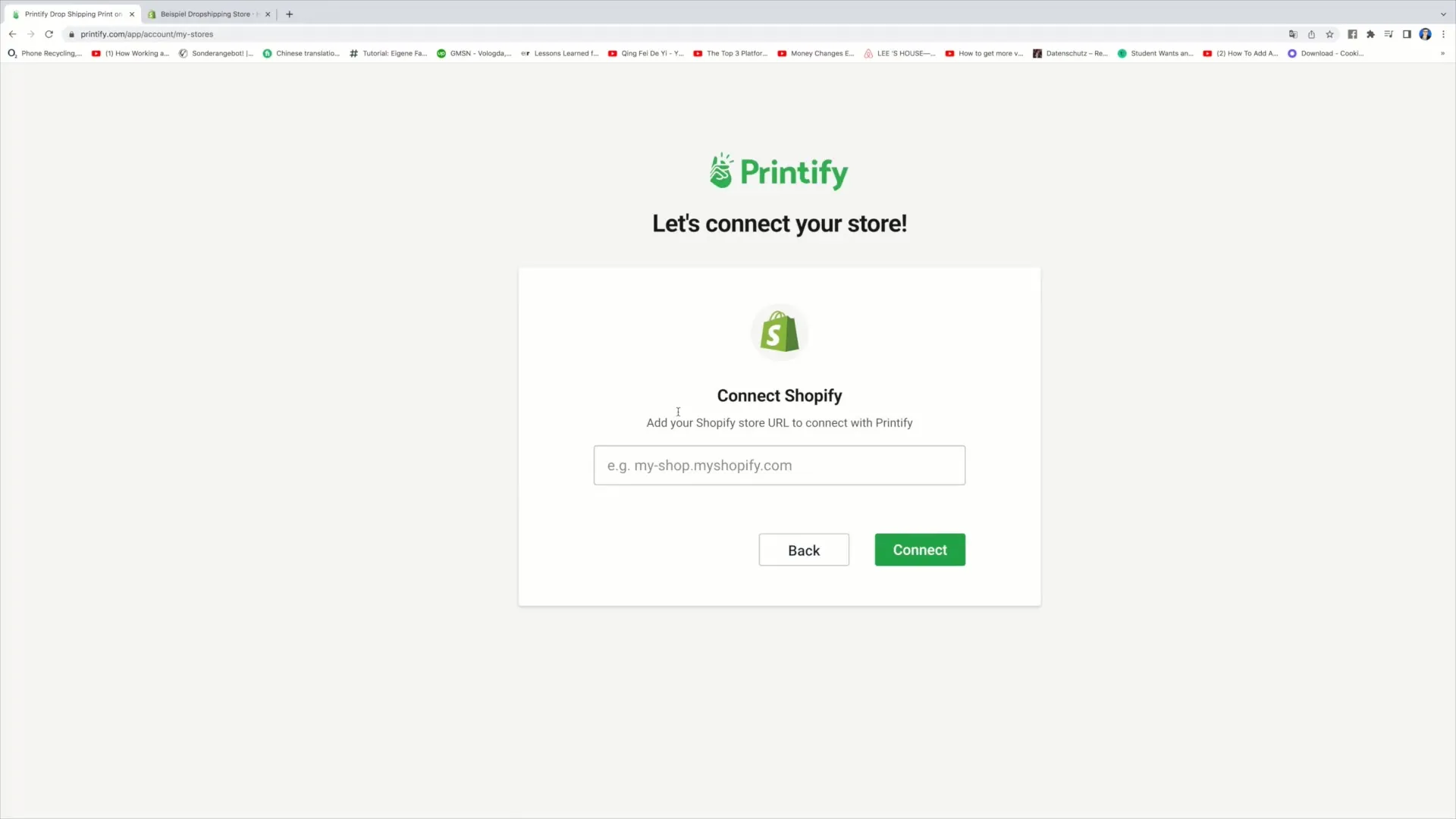
Syötä URL Printify:lle tarkoitettuun kenttään ja klikkaa “Connect”. Yhteyden muodostaminen voi kestää muutaman sekunnin. Onnistuneen yhteyden jälkeen näet vahvistuksen siitä, että Shopify-kauppasi on yhdistetty.
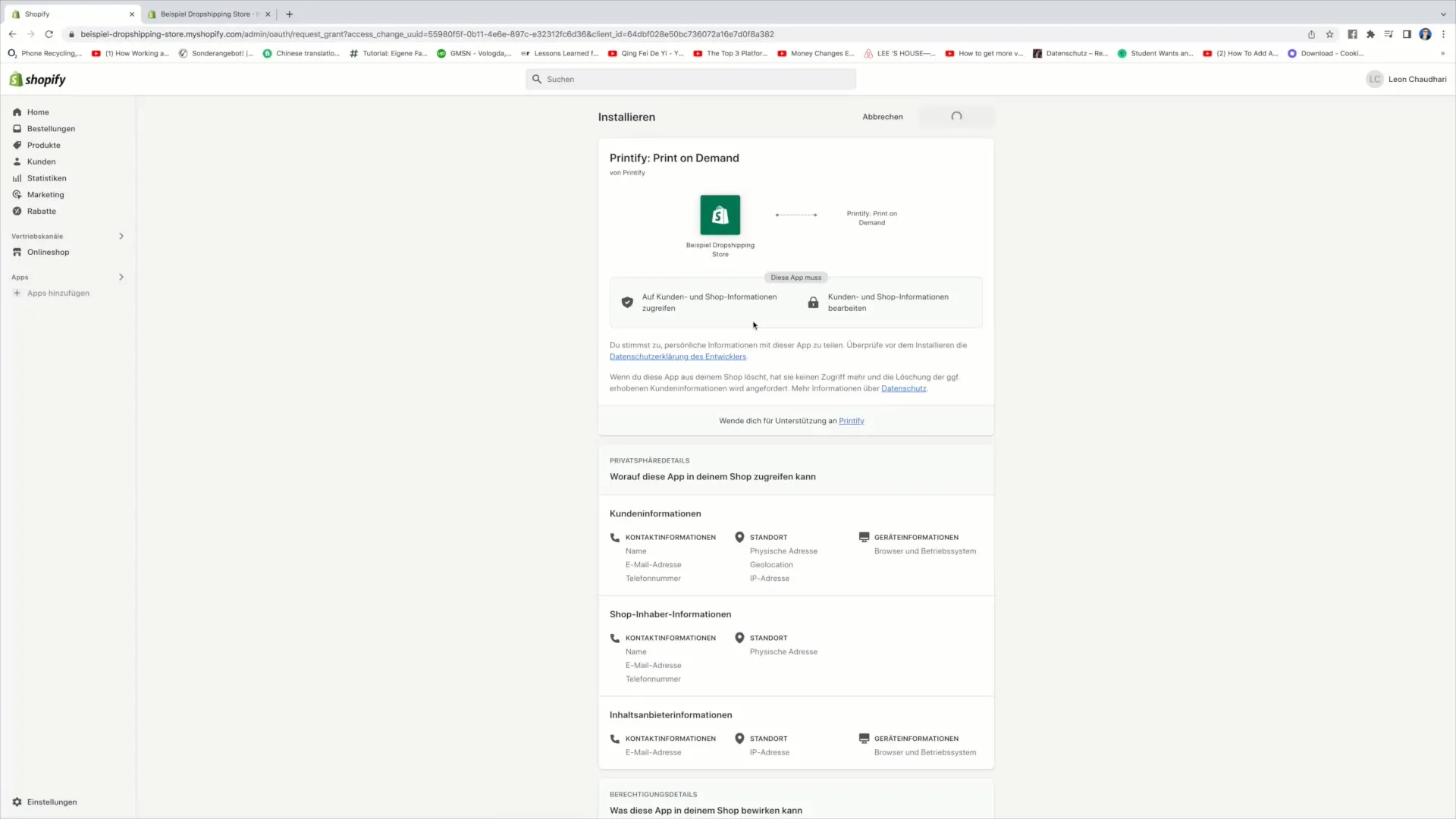
Printify tarvitsee myös tiettyjä tietoja Shopify-tililtäsi voidakseen toimia sujuvasti. Klikkaa “App installieren” myöntääksesi Printify:lle tarvittavat käyttöoikeudet.
Kun olet asentanut sovelluksen, yhteys on lopullisesti muodostettu. Valitse vaihtoehto “Continue” ja klikkaa useita kertoja “Continue” suorittaaksesi kirjautumisen. Nyt Printify:n käyttöliittymä on aktivoitu suoraan Shopify-kaupassasi.
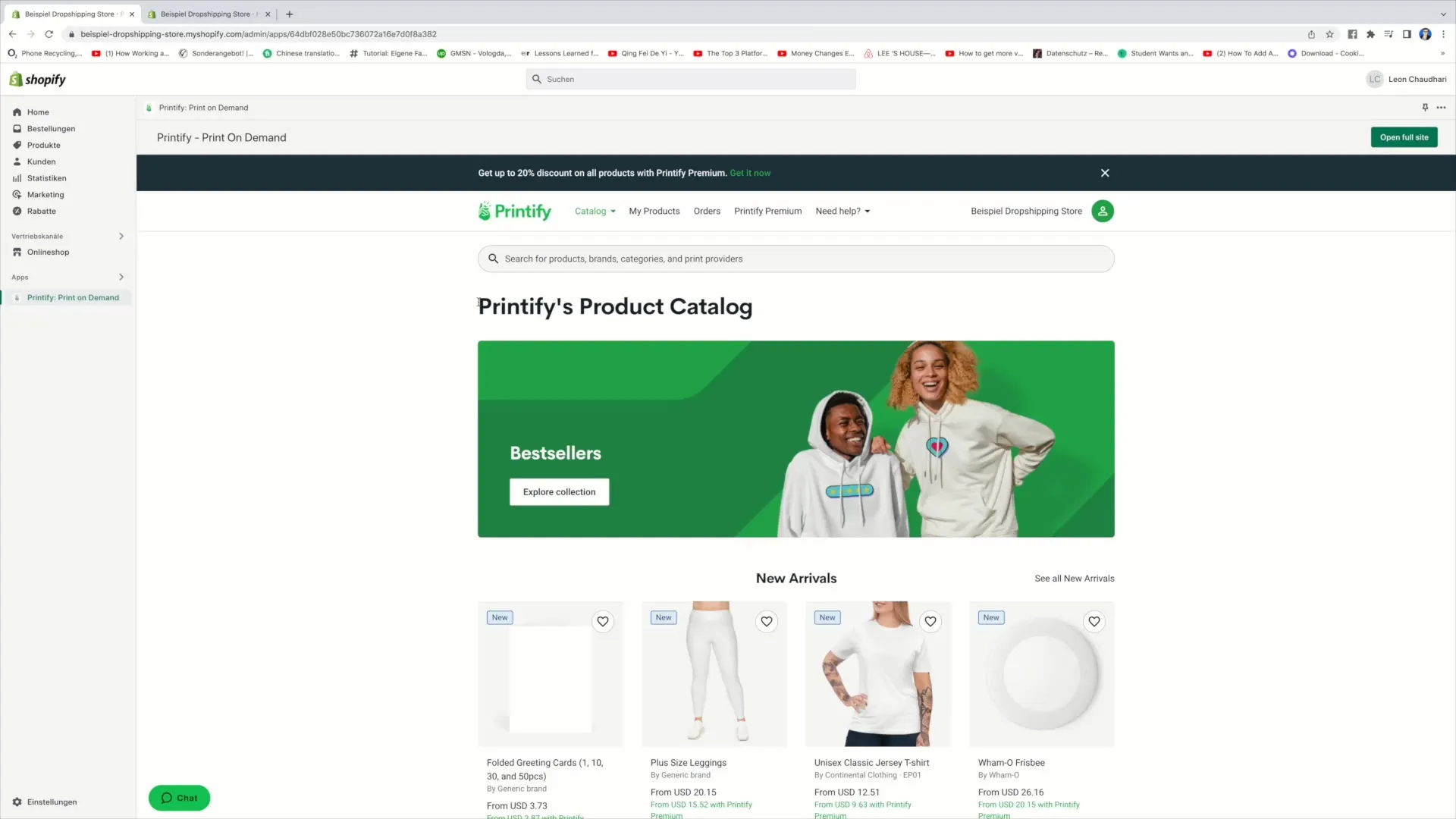
Jatkossa voit luoda tuotteita Printify:ssä ja siirtää ne saumattomasti Shopify-kauppaasi. Nyt olet valmis tarjoamaan tuotteitasi Shopify-kaupassa.
Yhteenveto
Tässä oppaassa opit, miten voit vaiheittain yhdistää Shopify-tilisi Printify:hin. Tämän integroinnin avulla voit hallita ja myydä tuotteita tehokkaasti.
Usein kysytyt kysymykset
Miten voin yhdistää Printify:n Shopify-tiliini?Yhdistääksesi Printify:n Shopify:hyn, kirjaudu sisään Printify-tilillesi, klikkaa "Manage My Stores" ja lisää uusi kauppa valitsemalla Shopify-vaihtoehdon ja syöttämällä Shopify-URL:si.
Mitä tarvitsen yhdistääkseni Printify:n ja Shopify:n?Tarvitset aktiivisen Printify-tilin, Shopify-tilin ja Shopify-kauppasi URL:n yhteyden muodostamiseksi.
Voinko yhdistää Printify:n muihin alustoihin?Kyllä, voit yhdistää Printify:n myös muihin alustoihin kuten Etsy, Squarespace, eBay ja WooCommerce.


